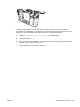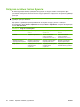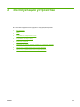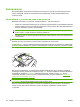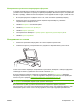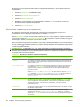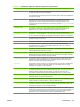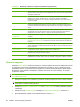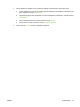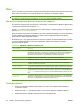HP CM8060 / CM8050 Color MFP with Edgeline Technology - User Guide
формата для отключения автоматического определения формата, а затем укажите область
копирования:
1. Нажмите Копировать на главном экране.
2. Нажмите Дополнительные параметры.
3. Нажмите Формат оригинала.
4. Выберите нужный формат для сканирования и нажмите ОК. Это позволит отключить
автоматическое определение формата.
5. Нажмите Пуск копирования
Изменение параметров копирования
В устройстве предусмотрен ряд функций, позволяющих оптимизировать результаты
копирования. Все эти функции представлены на экране Копировать.
Экран Копировать состоит из нескольких страниц. Для того чтобы перейти с первой страницы на
следующую, нажмите Дополнительные параметры. Впоследствии с одной страницы на другую
можно будет перейти с помощью стрелок вниз и вверх.
Для получения инструкций
по настройке того или иного параметра выберите его, а затем нажмите
кнопку справки (
) в верхнем правом углу экрана. Обзор параметров копирования представлен
в нижеследующей таблице.
ПРИМЕЧАНИЕ. В зависимости от того, какие настройки в устройстве произвел системный
администратор, набор доступных параметров может меняться. Параметры приводятся в таблице
в порядке расположения на экране.
Таблица 2-1 Параметры обработки заданий копирования
Имя параметра Описание
Стороны Этот параметр позволяет определить оригинальный документ как односторонний или
двусторонний, а также выбрать один из двух вариантов копирования: на одной или на
обеих сторонах листа.
Цветное/Черно-белое Этот параметр определяет цветовой режим копирования: черно-белое или цветное. В
случае выбора Автоопределение цветовой режим каждой страницы оригинального
документа будет определяться автоматически и соответствующим образом будут
выполняться копии.
Выбрав Цветная печать или Автоопределение, вы также сможете настроить Качество
цвета. Выберите Стандартная офисная или Профессиональная. При использовании
некоторых типов бумаги доступен единственный режим
качества цвета —
Профессиональная.
Уменьшить/Увеличить Эта функция позволяет уменьшить или увеличить размер копируемого изображения.
Поставьте отметку в области, находящейся под именем параметра Масштаб, чтобы
указать коэффициент масштабирования. Чтобы уменьшить изображение, выберите
значение менее 100%. Чтобы увеличить изображение, установите значение,
превышающее 100%.
Выбор бумаги Эта функция помогает выбрать лоток, поддерживающий формат и тип бумаги, которую
вы намерены задействовать.
Настройка изображения Эта функция предназначена для повышения общего качества копий. К примеру,
корректировке подлежат Затемнение, Резкость и Контраст; кроме того, с помощью
параметра Очистка фона вы можете очистить фон от нечетких изображений или удалить
светлый фон.
28 Глава 2 Эксплуатация устройства RUWW